xp笔记本为什么打不了字|xp电脑无法打字的解决方法
更新时间:2017-05-11 10:17:16作者:ujiaoshou
我们在使用笔记本电脑的过程中,打字是免不了,如果笔记本电脑打不了字,将会严重影响我们的使用。最近一位XP用户反馈,电脑打不出字,不知道该怎么办才好。造成XP电脑打不出字的原因有很多,比如输入法未安装或者输入法状态栏未开启等,接下来就跟大家说说xp笔记本为什么打不了字。
xp电脑无法打字的解决方法:
首先点击开始---控制面板
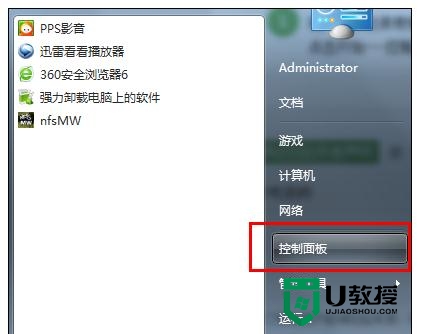
选择时钟语言和区域----区域和语言
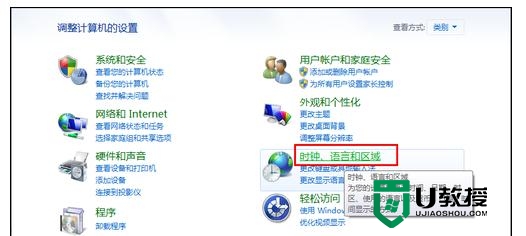
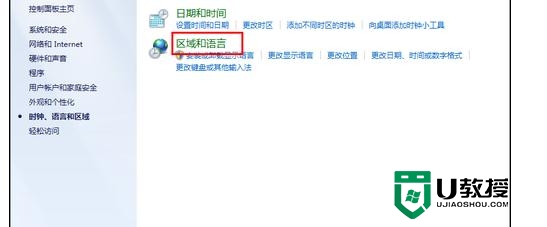
点击键盘和语言下的更改键盘
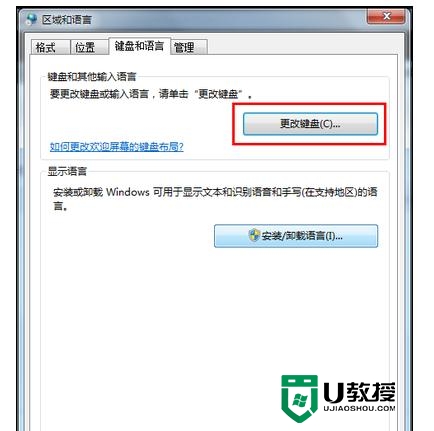
如果看到里面没有自己下载过的输入法,这可能就是打不出字来的原因,点击右边的添加
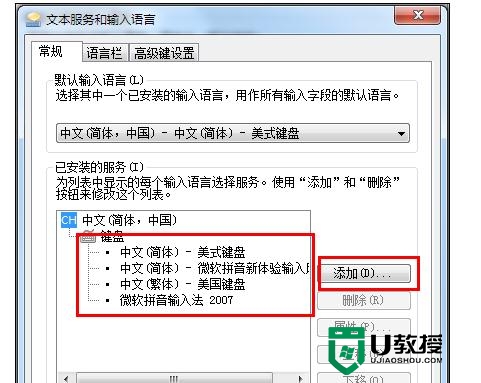
如果自己下过输入法,在最下方会有的,勾选那个框,点击确定
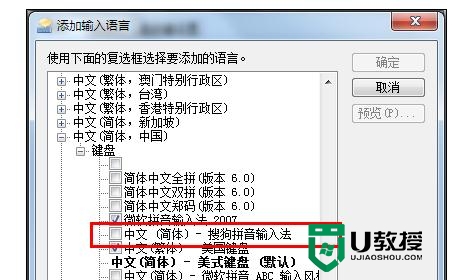
在上方的语言中出现后,我们也可以通过右边的上移移动一下位置。
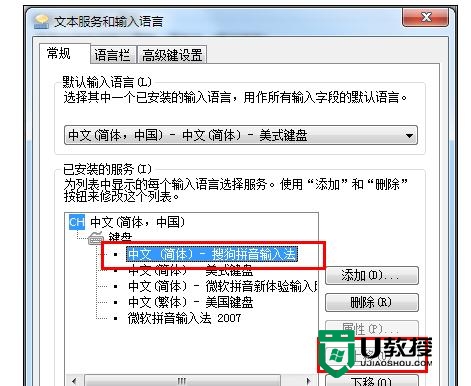
然后接下来我们打字可能还是没有效果,不要紧,这时我们只要重新开启一遍浏览器就OK了。
如果上面的方法还是不行的话,那么我们只有重装或者是卸载输入法了,看看行不行了
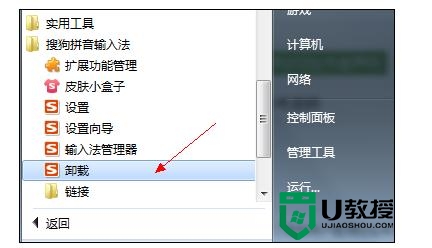
操作电脑系统的时候,不少用户会遇上【xp笔记本为什么打不了字】这类的问题,通过上述的教程,大家都能轻松解决这个问题。还有其他的教程问题或者想了解优盘装系统的详细过程的话,都欢迎上u教授查看相关的教程。
xp笔记本为什么打不了字|xp电脑无法打字的解决方法相关教程
- 笔记本数字键盘打不出数字怎么办?笔记本数字键盘打不出数字解决方法
- 笔记本数字键盘打不出数字怎么办?笔记本数字键盘打不出数字解决方法
- 苹果笔记本键盘打不了字怎么回事 苹果笔记本电脑不能打字的修复方法
- 电脑键盘数字键打不出来怎么解锁 键盘被锁住了打不了字的解决方法
- 如何解决xp无法安装字体问题丨如何解决xp无法安装字体问题图解
- 电脑为什么打不了字 电脑打不出汉字怎么办
- 笔记本电脑打不了字,怎么办
- 笔记本打不了字按哪个键恢复 笔记本电脑键盘打不了字怎么办
- 戴尔电脑为什么关不了机 dell笔记本无法关机的解决方法
- 相关驱动出现问题导致的笔记本电脑无法打字怎么解决?
- 5.6.3737 官方版
- 5.6.3737 官方版
- Win7安装声卡驱动还是没有声音怎么办 Win7声卡驱动怎么卸载重装
- Win7如何取消非活动时以透明状态显示语言栏 Win7取消透明状态方法
- Windows11怎么下载安装PowerToys Windows11安装PowerToys方法教程
- 如何用腾讯电脑管家进行指定位置杀毒图解

